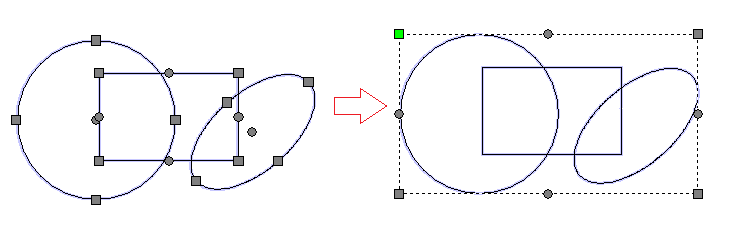软件采用鼠标输入控制点,将光标移至目标位置,单击(按下抬起)鼠标左键即输入一点。大多数图形的控制点是定数,折线、多边形、样条曲线等图形的控制点不是定数,在输入最后一个点后单击鼠标右键结束输入。根据应用情况,对于不定多个控制点图形,控制限制在1000个之内。
2) 直线:两个控制点
3) 折线:不定多个控制点
4) 多边形:不定多个控制点
5) 矩形:一对相对的角点
6) 圆:圆心、圆上一点
7) 圆弧:两端点和弧上一点
8) 圆饼、圆弦:同圆弧
9) 文字:同矩形
10) 正多边形:同圆
11) 样条曲线:同折线
12) 圆角矩形:三个控制点,在输入矩形的基础上,第三个点控制圆角的弧度。
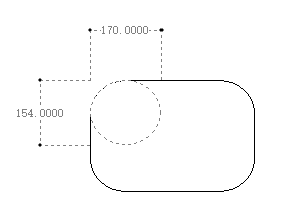
13) 椭圆:输入一个轴的两端点,第三个点控制另一个轴的长度。
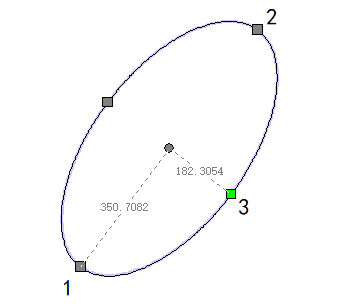
14) 椭圆弧:在输入椭圆后,再输入两点控制弧的端点。
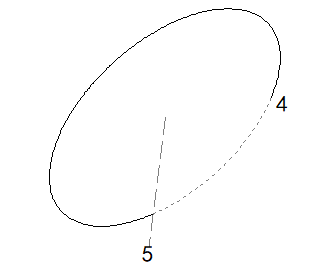
15) 椭圆饼、椭圆弦:同椭圆弧
16) 样条曲线、贝塞尔样条:同折线
17) 贝塞尔曲线:四个控制点,如下图:
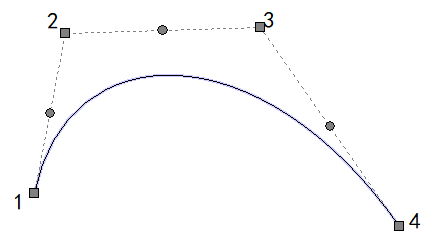
18) 两点贝塞尔曲线:两个控制点
19) 单行文本:同矩形
20) 倾角单行文本:两个控制点
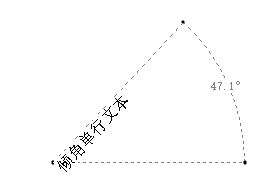
21) 格式文本
格式文本可以输多行文字,可以设置上下标和行距,控制点同矩形。控制点输入完成后,图形会被设置为当前图形等待输入文本。
22) 岩性图例:4个控制点,其顺序是:
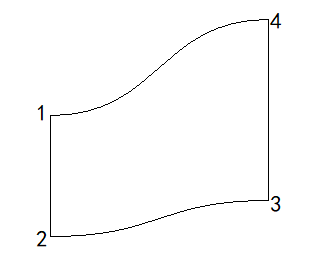
23) 水位:一个控制点,该点Y坐标为水位位置
24) 层号:一个控制点
25) 指北针:同圆
26) 尺寸线:同折线
27) 承压水头:同矩形
28) 分式:同水平线
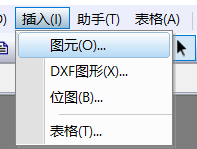
1) 插入图元
图元是用户在工作的过程中积累的固定图形,比如单位的LOGO,这种图形无需重复绘制。用户之间可以通过分享这种图形来提高工作效率。
点【插入】-【图元】后,程序弹出以下对话框:
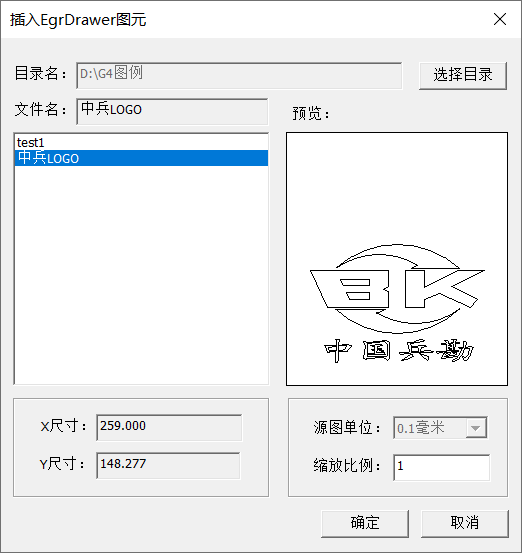
第一次使用该功能时需要【选择目录】,左侧的列表框内是该目录内所有图元文件,选择一个文件将在右侧的方框内显示图形。点击【确定】,回到绘图窗口,光标将变成插入光标。

在认为合适的位置单击鼠标左键就能将所选图形绘制到窗口。
2) 插入DXF图形
如果以前在使用AutoCad时,积累了很对图形,可以将这些图形存为DXF格式,统一存在一个目录内,使用时利用【插入DXF图形】功能,对话框与插入图元相似,如下图:
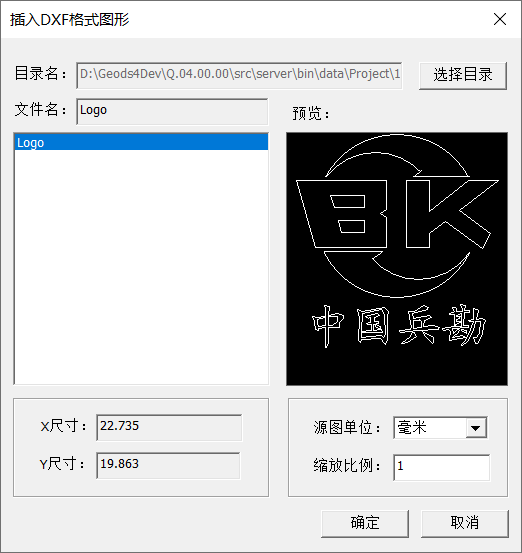
3) 插入位图
有时我们需要的图形是位图形式,也可以绘制到图纸上,要求位图格式是“Bmp”,可以将位图文件统一存放在一个目录里,使用时调出来,如下图:
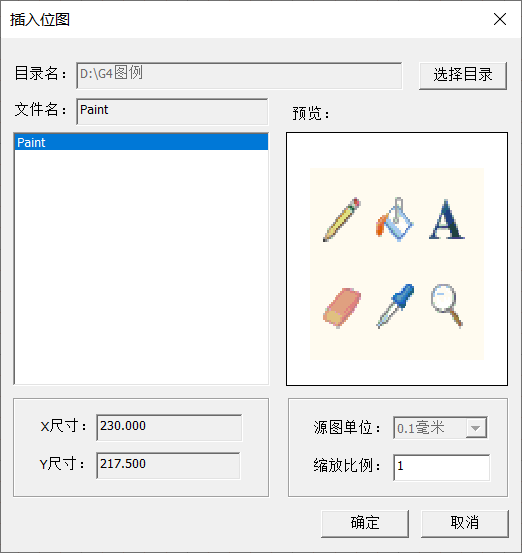
4) 插入表格
表格是用途较广的图形单元,插入前设置信息:

点【确认】后,可在图纸上插入,效果如下:
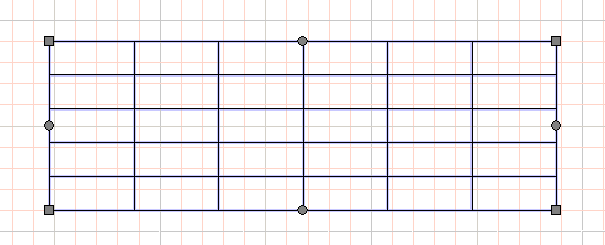
1) 岩性图例
对话框将配置的图例显示在列表框中,可根据需要选择。图例的绘制支持最多三种图例的叠加,可以通过选择“一图例、二图例、仨图例”来实现,比如“二图例”,这时在列表框里就可以选择两种图例。其中比例是调整图例的缩放,图例文件是Pat文件,可以共享,但有时大小不符合要求,可以设置这个比例来满足要求。
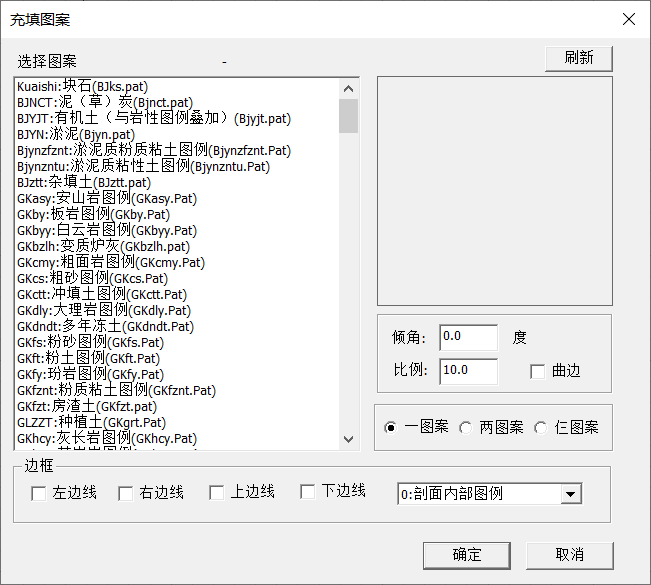
2) 水位
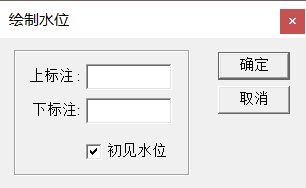
3) 层号
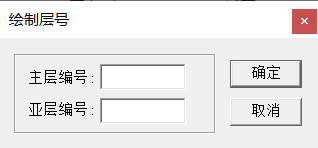
4) 指北针
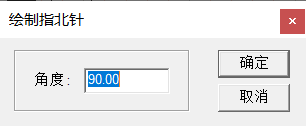
5) 尺寸标注
有时候,我们需要修改程序自动计算的标注信息,可以在对话框中输入。
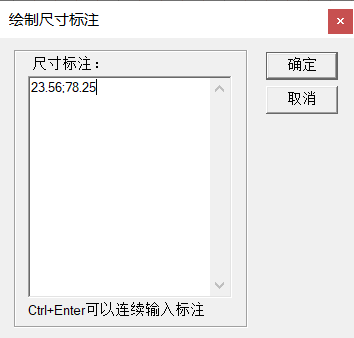
数字之间用分号分隔,或者换行。
6)钻孔
钻孔绘制有单独的工具条:

图例对应的钻孔类型依次是:探查、取土、取水、标贯、圆锥轻型触探、圆锥重型触探、圆锥超型触探、静探、波速、旁压、探井、取土探井。
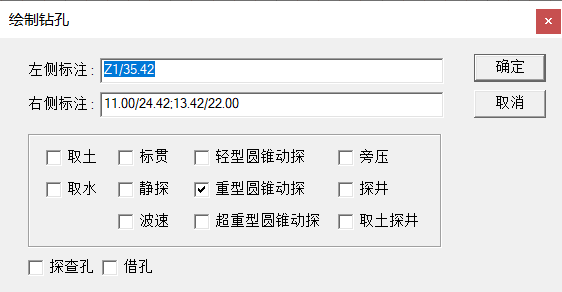
可以在信息框里重新选择钻孔类型,其中标注信息格式同分式。
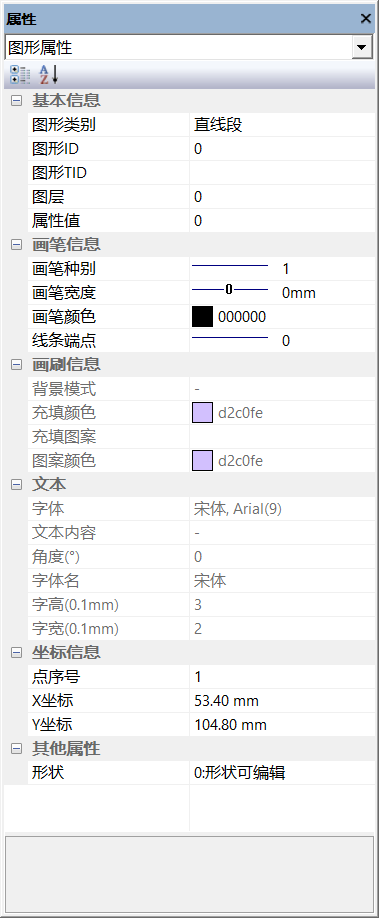
- 图形ID是标识该图形的数字;
- 图形TID是标识该图形的文本;
- 图层,本软件设置如下图层:
SLAYER_DEFAULT = 0 // 缺省图层(0层)
SLAYER_FRAME = 1 // 图框图层
SLAYER_TITLE = 2 // 标题图层
SLAYER_ROD = 3 // 标尺图层
SLAYER_DIM = 4 // 尺寸标注图层
SLAYER_RULER = 5 // 曲线标尺图层
SLAYER_FILLSOIL = 6 // 充填图例图层
SLAYER_LGSAMP = 7 // 图形示例图层
SLAYER_FLDTST = 8 // 原位测试图层
SLAYER_LAYTEXT = 9 // 层位标注图层
SLAYER_LAYNO = 10 // 层号标注图层
SLAYER_HOLEGRD = 11 // 孔口标注图层
SLAYER_HOLELINE = 12 // 钻孔线图层
SLAYER_WATER = 13 // 水位图例图层
SLAYER_SSAMP = 14 // 土样图层
SLAYER_NIBUILD = 15 // 拟建物图层
SLAYER_HOLE = 16 // 钻孔图层
SLAYER_PROFLINE = 17 // 剖面线图层
SLAYER_SECTLINE = 18 // 剖面连层线图层
SLAYER_SMALLHOLE= 19 // 小柱状图层
SLAYER_SETTLE = 20 // 沉降计算图层
SLAYER_ASSIS = 21 // 辅助图层
SLAYER_LEVEL = 22 // 标高图层
SLAYER_DEPTH = 23 // 深度图层
以上属性一般是应用程序开发使用,一般用户很少用。
- 属性值:
这是一个调试使用的信息值,用户可无视。 - 画笔种别:可以通过菜单设置线型。

- 画刷信息
只有封闭图形可以设置该信息 - 文本信息
除了文本图形外,有些图形也具有文本信息,比如:层号、标注、水位等,均可以在这里修改。 - 坐标信息
通过选择点序号来查看或修改控制点的位置,图形中那个颜色不一样的节点就是当前选择的点。
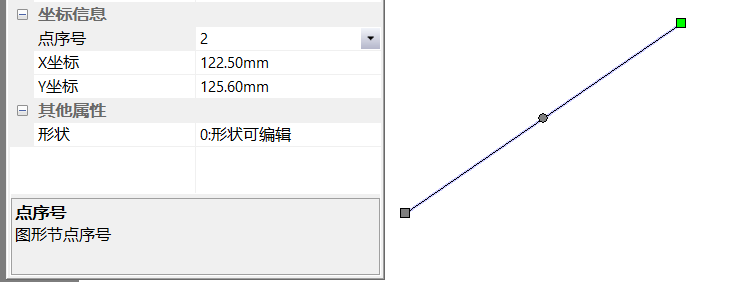
图形拾取成功会显示节点。可以单击节点然后移动鼠标可以修改图形。
节点有方形和圆形,方形节点可修改形状,圆形节点可移动图形。
文本编辑需要注意,输入的过程中,【Esc】键可以取消全部输入恢复到进入编辑前的状态。